Elimină virusul WinSnare (Ghid de înlăturare) - iul. 2017 actualizat
Ghid de înlăturare a viruşilor WinSnare
Ce este Virusul WinSnare?
Ce se ascunde în spatele programului WinSnare?
WinSnare cunoscut ca şi virusul Win Snare, operează ca şi un software chestionabil din fundal. Adună informaţiile din calculatorul ţintit şi trimite înregistrări pe un server de la distanţă . Luând în considerare această funcţie, poate servi escrocilor să împartă şi să îmbunătăţească strategiile de hacking. Se cunoaşte că poate să îşi ruleze comanda winsnare.dll în Task Manager, sau se poate deghiza sub procesul C:\Windows\System32\svchost.exe -k. Mai mult, acest PUP este în strânsă legătură cu amuleC, un alt program de răspândire peer-to-peer, cu potenţial nedorit, bazat pe un program legitim şi binecunoscut, eMule.
O astfel de similaritate poate înşela utilizatorii, astfel încât să îi facă să creadă că programele discutate mai sus sunt sigure. Pe scurt, astfel de activităţi precum urmărirea datelor, nu ar trebui tolerate sau ignorate dacă dumneavoastră consideraţi că confidenţialitatea datelor este importantă. Accesul la calculatorul personal poate ajuta escrocii să fure informaţii private . Titlul acestui PUP vă poate aminti de Snare (System Intrusion Analysis and Reporting Environment), ce este o colecţie de programe care se concentrează asupra decentralizării regiştrilor de fişiere cu date. Ultimul program a fost creat de către InterSect Alliance International Pty Ltd. Totuşi, această companie nu are nimic în comun cu PUP-urile menţionate. Dacă observaţi oricare dintre funcţiile menţionate, grăbiţi-vă să eliminaţi WinSnare.
Nu recomandăm să alegeţi opţiunea de eliminare manuală, deoarece dacă nu sunteţi suficient de experimentat, această sarcină poate fi problematică pentru dumneavoastră. În plus, acest program cu potenţial nedorit (PUP) se răspândeşte împreună cu alte programe cu potenţial nedorit, deci dacă antivirusul dumneavoastră detectează acest PUP, cel mai probabil, va detecta alte adware-uri nedorite, sau programe de tip browser hijacker, ce se află în sistemul dumneavoastră. Pentru a nu pierde timp, vă sugerăm să selectaţi opţiunea de eliminare automată pentru WinSnare – pur şi simplu rulaţi o scanare cu software-ul anti-malware pentru a verifica sistemul şi pentru a elimina toate componentele care sunt esenţiale pentru ca WinSnare să funcţioneze. Vă recomandăm să folosiţi FortectIntego sau Malwarebytes.
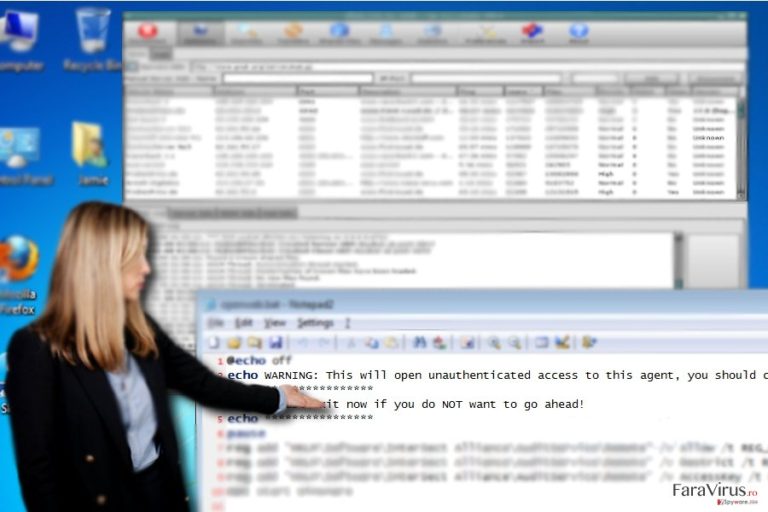
Cum s-a strecurat în calculator acest PUP?
De obicei, atacul WinSnare are loc atunci când utilizatorii se grăbesc cu paşii de instalare a programului, fără a verifica condiţiile care îi oferă accesul în sistemul lui WinSnare. Prin urmare, vă sugerăm să fiţi mai precaut atunci când instalaţi programe la întâmplare de pe Internet . Există o mică problemă în legătură cu setările corecte de instalare – majoritatea utilizatorilor cred că setările Implicite, Standard, sau Recomandate sunt cele demne de încredere; însă, este total greşit.
Pachetele de software permit dezvoltatorilor de programe să îşi grupeze produsele şi să le răspândească împreună; totuşi, astfel de programe nu sunt de încredere. În majoritatea cazurilor, acestea sunt programe sprijinite de reclame , care nu fac nimic altceva decât activităţi neplăcute în sistemul ţintit. Acordurile de instalare ale acestora sunt adânc ascunse exact în spatele setărilor Implicite sau Standard, deci data viitoare alegeţi opţiunea Personalizată sau Avansată, după care eliminaţi bifele de lângă sugestiile de a instala programe terţe, necunoscute. De asemenea, trebuie să menţionăm că există riscul de a vă infecta sistemul cu alte programe similare atunci când instalaţi un software piratat.
Eliminaţi complet WinSnare
Nu este dificil să eliminaţi virusul WinSnare. Rulaţi aplicaţia de securitate şi începeţi scanarea. Totuşi, este posibil ca unele programe antivirus să nu detecteze ameninţări precum acest adware, deci este recomandat să utilizaţi un software anti-malware pentru a termina aplicaţia descrisă. De asemenea, este posibil să doriţi să aruncaţi o privire peste instrucţiunile de eliminare WinSnare. Acestea vor elimina toate scripturile adware prezente, precum şi uneltele de urmărire. În plus, notaţi că există şi versiunea WinSnare 4.0.8 pe web. Verificaţi-vă lista cu software-uri cu atenţie, pentru a verifica dacă acest PUP se află sau nu în dispozitivul dumneavoastră.
Puteți elimina avariile aduse de virus cu ajutorul lui FortectIntego. SpyHunter 5Combo Cleaner și Malwarebytes sunt recomandate pentru a detecta programele cu potențial nedorit și virușii cu toate fișierele și regiștrii ce le sunt asociate.
Manual de înlăturare a virusului WinSnare
Înlăturaţi WinSnare din sistemele Windows
Puteţi încerca să ştergeţi WinSnare utilizând aceste instrucţiuni de bază, totuşi, nu uitaţi să scanaţi sistemul după, pentru a verifica dacă au mai rămas fişiere sau aplicaţii suspicioase în sistem. În general, este mai sigur să eliminaţi automat acest PUP, mai ales pentru că acest program se răspândeşte la un loc cu alte programe dubioase, deci cel mai uşor mod de a vă curăţa calculatorul este prin permiterea unui program anti-spyware să şteargă în acelaşi timp toate PUP-urile şi malware-urile.
-
Apăsaţi pe Start → Control Panel → Programs and Features (dacă sunteţi utilizator de Windows XP, apăsaţi pe Add/Remove Programs)

-
Dacă sunteţi utilizator de Windows 10 / Windows 8, atunci apăsaţi dreapta în colţul din stânga jos al ecranului. Odată ce apare Quick Access Menu, selectaţi Control Panel şi Uninstall a Program.

-
Dezinstalează WinSnare şi programele ce au legătură cu acesta
Aici, uitaţi-vă după WinSnare sau după orice alt program suspect instalat. -
Dezinstalează-le şi apasă pe OK pentru a salva aceste schimbări.

Elimină virusul WinSnare din Microsoft Edge
Resetează setările Microsoft Edge (Metoda 1):
- Lansează aplicaţia Microsoft Edge şi apăsă More (trei puncte în colţul din dreapta sus a ecranului
- Apasă pe Settings pentru a afişa mai multe opţiuni.
-
După ce apare fereastra de setări, apasă pe butonul Choose what to clear de sub opţiunea Clear browsing data.

-
Aici, selectează tot ce doreşti să elimini şi apasă pe Clear.

-
Acum, trebuie să apeşi dreapta pe butonul Start (Windows logo). Aici, selectează Task Manager.

- Atunci când eşti în fereastra Processes, caută Microsoft Edge
-
Click dreapta pe ea şi alege opţiunea Go to details. Dacă nu vezi opţiunea Go to details, apasă pe More details şi repetă paşii anteriori.


-
Când apare fereastra Details, caută fiecare intrare cu numele Microsoft Edge. Click dreapta pe fiecare şi selectează End Task pentru a termina aceste intrări.

Resetarea browserului Microsoft Edge (Metoda 2):
Dacă Metoda 1 nu a reuşit să te ajute, trebuie să alegi o metodă avansată de resetare pentru Edge.
- Notă: trebuie să îţi creezi copii de rezervă a datelor înainte de a utiliza această metodă.
- Găseşte acest dosar în calculatorul tău:
C:\Users\%username%\AppData\Local\Packages\Microsoft.MicrosoftEdge_8wekyb3d8bbwe. -
Selectează fiecare intrare ce este salvată în el şi click dreapta cu mouse-ul. După, selectează opţiunea Delete.

- Apasă butonul Start (Windows logo) şi scrie window power în linia Search my stuff.
-
Apasă dreapta pe intrarea Windows PowerShell şi alege Run as administrator.

- Imediat după ce fereastra Administrator: Windows PowerShell apare, copie această linie de comandă după PS C:\WINDOWS\system32> şi apasă Enter:
Get-AppXPackage -AllUsers -Name Microsoft.MicrosoftEdge | Foreach {Add-AppxPackage -DisableDevelopmentMode -Register $($_.InstallLocation)\AppXManifest.xml -Verbose}
După ce aceşti paşi sunt terminaţi, WinSnare ar trebui să fie eliminaţi din browserul Microsoft Edge.
Înlăturaţi WinSnare din Mozilla Firefox (FF)
-
Înlăturaţi extensiile periculoase
Deschideţi Mozilla Firefox, apăsaţi pe căsuţa de meniu (colţul dreapta sus) şi selectaţi Add-ons → Extensions.
-
Aici, selectaţi WinSnare şi alte plugin-uri chestionabile. Apăsaţi pe Remove pentru a şterge aceste intrări.

-
Resetaţi Mozilla Firefox
Apăsaţi pe meniul Firefox din partea stângă sus şi apăsaţi pe semnul întrebării. Aici, alegeţi Troubleshooting Information.
-
Acum, veţi vedea un mesaj Reset Firefox to its default state cu butonul pentru Reset Firefox. Apăsaţi pe acest buton de mai multe ori şi finalizaţi înlăturarea WinSnare.

Înlăturaţi WinSnare din Google Chrome
-
Ştergeţi plug-urile maliţioase.
Deschideţi Google Chrome, apăsaţi pe căsuţa de meniu (colţul dreapta sus) şi selectaţi Tools → Extensions.
-
Aici, selectaţi WinSnare şi alte plugin-uri maliţioase şi selectaţi căsuţa de gunoi pentru a şterge aceste intrări.

-
Apăsaţi pe căsuţa de meniu din nou şi alegeţi Settings → Manage Search engines de sub secţiunea Search.

-
Când sunteţi în Search Engines..., înlăturaţi site-urile de căutare maliţioase. Ar trebui să lasaţi doar Google sau numele de domeniu preferat de dumneavoastră.

-
Resetaţi Google Chrome
Apăsaţi pe căsuţa de meniu din dreapta sus a Google Chrome şi selectaţi Settings. -
Daţi în jos până la capătul paginii şi apăsaţi pe Reset browser settings.

-
Apăsaţi pe Reset pentru a confirma această secţiune şi pentru a finaliza înlăturarea lui WinSnare.

Înlăturaţi WinSnare din Safari
-
Înlăturaţi extensiile periculoase
Deschideţi browser-ul web Safari şi apăsaţi pe Safari din meniul din stânga sus al ecranului. Odată ce aţi făcut acest lucru, selectaţi Preferences.
-
Aici, selectaţi Extensions şi căutaţi WinSnare sau alte intrări suspecte. Apăsaţi pe butonul de Uninstall pentru a le elimina pe toate.

-
Resetaţi Safari
Deschideţi browser-ul Safari şi apăsaţi pe secţiunea de meniu cu Safari din partea stângă sus a ecranului. Aici, selectaţi Reset Safari....
-
Acum, veţi vedea o fereastră de dialog detaliată oferind opţiuni de resetare. Toate acele opţiuni sunt în general verificate, însă puteţi specifica pe care doriţi să le resetaţi. Apăsaţi pe butonul Reset pentru a finaliza procesul de înlăturare a WinSnare.

După dezinstalarea acestui program cu potenţial nedorit (PUP) şi repararea tuturor browserelor web, vă recomandăm să vă scanaţi sistemul PC-ului cu un anti- spyware sigur. Acest lucru vă va ajuta să eliminaţi urmele din regiştri a WinSnare şi de asemenea, să identificaţi paraziţii asociaţi sau alte infecţii malware posibile din calculatorul dumneavoastră. Pentru acest lucru, puteţi folosi eliminatorul nostru de malware, ce este foarte sigur: FortectIntego, SpyHunter 5Combo Cleaner sau Malwarebytes.


























